Convierta MKV a MPEG en Mac y Windows: 3 herramientas confiables
¿Tiene problemas para reproducir su película favorita en formato MKV en su televisor? Para ser sincero, no estás solo en tu lucha. Reproducir un archivo MKV en dispositivos específicos puede causar fallas debido a problemas de compatibilidad. Por eso, otros convierten sus archivos a otro formato compatible con casi todos los dispositivos. Y uno de estos formatos es el MPEG. Por lo tanto, si desea convertir MKV a MPEG en una Mac o dispositivo Windows, tome este artículo como referencia.

- Parte 1. Cómo convertir un archivo MKV a MPEG
- Parte 2. Preguntas frecuentes sobre la conversión de MKV a MPEG
Parte 1. Cómo convertir un archivo MKV a MPEG
1. Vidmore Video Converter
El primer y más recomendado convertidor de video MKV a MPEG que puede usar para reproducir sus videos en su dispositivo es el Convertidor de video Vidmore. Este programa es un conversor de audio y video que puedes usar en Mac y Windows. Admite más de 200 tipos de archivos que lo ayudarán a convertir sus clips y pistas según sus preferencias. Por lo tanto, puede utilizar este video en todas las ocasiones.
Puede usar Vidmore Video Converter tan fácilmente como 123. Esto se debe a la interfaz fácil de usar que posee. Es por eso que si desea personalizar su perfil de video, puede hacerlo sin muchas dificultades. Este programa versátil también es útil para administrar su tiempo, ya que le permite convertir sus archivos rápidamente. ¿Quieres saber cómo convertir MKV a MPEG usando Vidmore? Consulte los cuatro pasos a continuación.
Paso 1: instale el convertidor de MKV a MPEG
Comience el proceso de instalación del software en su dispositivo. Para comenzar, haga clic en Descarga gratis del menú desplegable correspondiente. Después de eso, debe esperar a que la herramienta de conversión haga su trabajo.
Paso 2: cargue archivos MKV en el convertidor de video
Luego, haga clic en Agregar archivos y elija su archivo MKV de su carpeta en el lado izquierdo de la pantalla. Además, puede ampliar sus selecciones haciendo clic en el Más signo, que se mostrará en el centro de la pantalla.
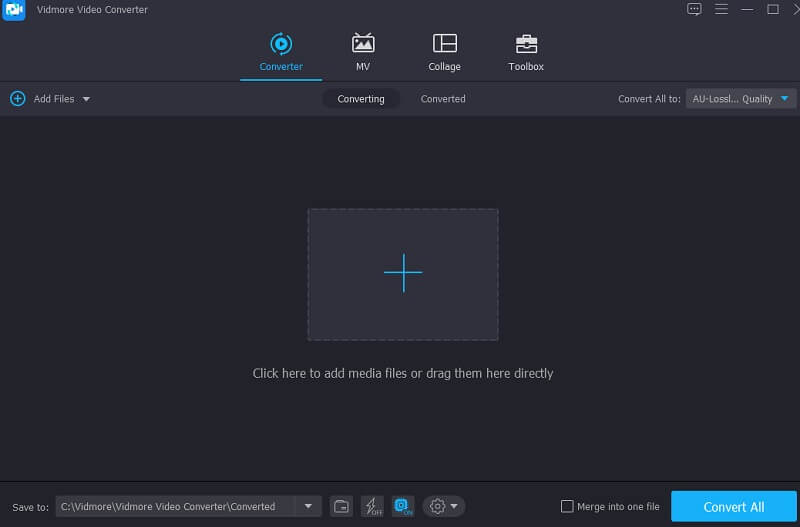
Paso 3: busque el formato MPEG
Para configurar los formatos de archivo de su archivo MKV, haga clic en la tecla de flecha en el lado derecho del clip, seguido del menú Video en la parte superior de la ventana. Después de eso, busque y elija el MPEG formato de archivo pulsando sobre él.
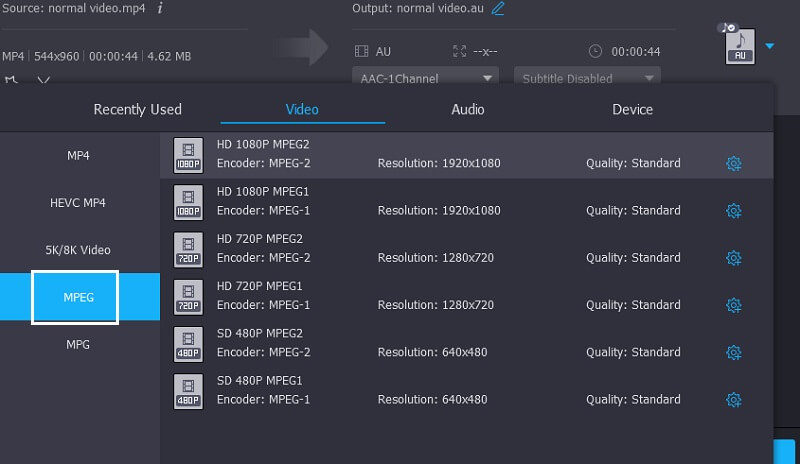
Existen opciones adicionales de personalización de video seleccionando el Configuraciones en el lateral de la barra de herramientas del formato, ubicado en la parte superior derecha del formato. Dependiendo de los ajustes que desee realizar, puede elegir entre diferentes resoluciones, canales y velocidades de cuadro. Después de estar satisfecho con las modificaciones, toque el botón Crear nuevo a la derecha de su pantalla para guardar su trabajo.
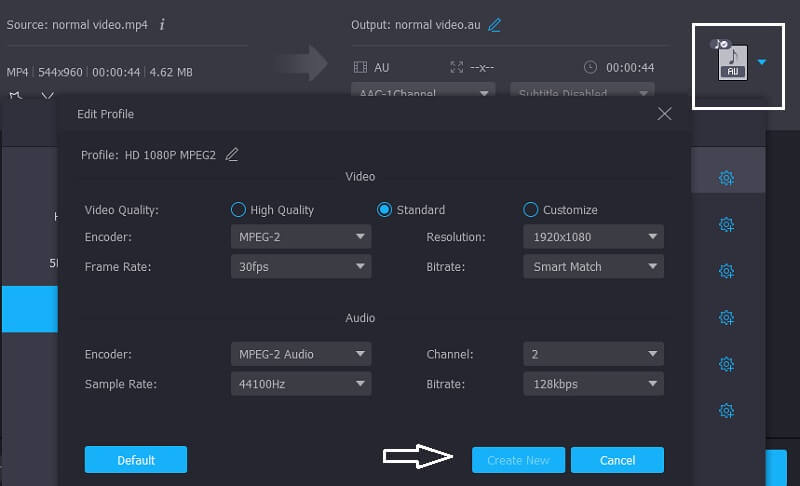
Paso 4: Convierta MKV a MPEG de forma permanente
Una vez que haya realizado todos los procedimientos indicados anteriormente, presione el ícono Convertir todo para aplicar instantáneamente sus cambios.
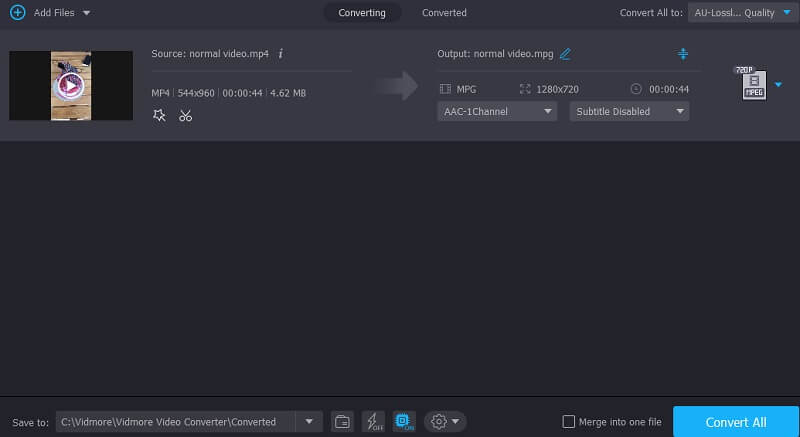
Ventajas de Vidmore Video Converter:
- Puede comprimir audio y video sin pérdida de calidad.
- Soporta más de 200 formatos.
- Se convierte muy rápido.
Contras de Vidmore Video Converter:
- No se puede instalar en un dispositivo móvil.
2. VLC
El reproductor multimedia VLC, además de servir como reproductor multimedia, también se puede utilizar para convertir sus videoclips a otros formatos. Debido a esto, puede usarlo para convertir archivos MKV a formato MPEG. VLC es un reproductor multimedia que se ejecuta en varias plataformas y puede reproducir prácticamente cualquier archivo de video o audio. El siguiente enfoque lo guiará a través de la conversión de un archivo MKV a una película MPEG usando el reproductor multimedia VLC.
Paso 1: Inicie VLC y vaya a la Medios de comunicación sección en la barra de menú. Luego, de la lista desplegable, elija Convertir / guardar. Alternativamente, puede usar el comando Ctrl + R. A continuación, haga clic en el Añadir para agregar un video MKV en su computadora y haga clic en Convertir / guardar para pasar a la siguiente etapa.
Paso 2: Haga clic en el símbolo de llave inglesa al lado del Perfil la lista desplegable. Seleccione MPEG-1, MPEG-2, MPEG-4y H.264 de la selección desplegable de Códec.
Paso 3: Al hacer clic en el botón Guardar, el sitio vuelve instantáneamente a la página anterior. Finalmente, elija una ubicación de destino para los archivos MKV convertidos y presione el botón comienzo para comenzar la conversión.
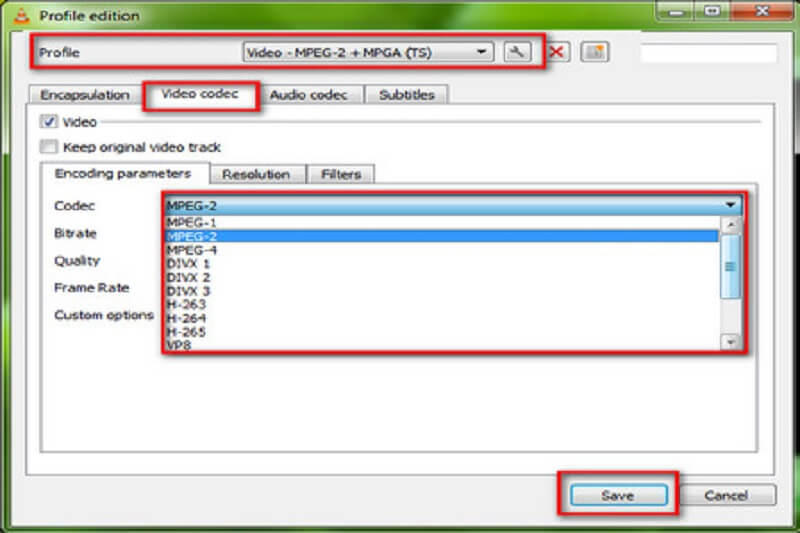
Ventajas de VLC Media Player:
- La funcionalidad y las características están diseñadas de manera intuitiva.
- Puede controlar VLC a través de teclas de acceso directo.
Contras de VLC Media Player:
- Para reproducir archivos, debe abrirlos directamente desde sus directorios.
3. Convertidor de video HD gratuito WonderFox
WonderFox Free HD Video Converter es otro convertidor de MKV a MPEG que puede descargar e instalar en su dispositivo. Además, esta herramienta admite una amplia gama de formatos de audio y video. Aparte de eso, puede ayudarlo a extraer subtítulos de archivos MKV y convertir archivos MKV a otros formatos. Lo ayudaremos a convertir archivos MKV a MPEG para mejorar la funcionalidad.
Paso 1: Instale y ejecute el convertidor MPEG gratuito, ingresando a la ventana del convertidor. Para agregar películas MKV al convertidor, haga clic en el Agregar archivos botón en la esquina superior izquierda.
Paso 2: A la derecha, haz clic en Formato de salida para abrir el cuadro de selección de formato. Seleccione MPEG como el tipo de archivo bajo el Vídeo menú para convertir MKV a MPEG.
Paso 3: Abre el Codificador menú desplegable y elija MPEG4 o H.264. Tenga en cuenta que debe hacer clic OK para conservar su configuración. Finalmente, el convertidor regresa a la estación de trabajo principal. Para convertir MKV a MPEG, elija un archivo de destino y presione el botón correr botón en la esquina inferior derecha.

Ventajas de WonderFox Free HD Video Converter:
- Proporciona varias opciones de conversión de formato diferentes.
- Interfaz de usuario multilingüe.
Contras de WonderFox Free HD Video Converter:
- No está disponible en Mac.
Otras lecturas:
Los 3 mejores convertidores de MKV a MP4 en línea (gratis y sin límite)
Convierta MOV a MPEG sin límite de tamaño de archivo (en línea y fuera de línea)
Parte 2. Preguntas frecuentes sobre la conversión de MKV a MPEG
¿Cuál es la diferencia entre MPEG y MP4?
MPEG 4 y MP4 son conceptos totalmente distintos. MPEG 4 es un estándar de compresión, mientras que MP4 es un formato de video compatible con MPEG 4.
¿Cuál es la desventaja de MPEG?
Si bien MPEG produce una salida de alta calidad, esto conduce a una compresión superior deficiente y un tamaño de archivo más grande. Podría ser un problema si intenta maximizar la eficiencia de su almacenamiento de archivos.
¿Cuál es la ventaja de MKV?
El principal beneficio del formato MKV es que es de código abierto, lo que significa que los desarrolladores de todo el mundo pueden acceder libremente al código.
Conclusión
Finalmente, puedes convertir el archivo MKV a MPEG vídeos sin dificultad. Tienes muchas alternativas del post anterior, por eso la decisión es tuya. Debes seleccionar el conversor de video que creas que te beneficiaría más.


